最近把手機從 iPhone 換成了三星的 S7 edge,理所當然要先設定好韓文輸入法,找韓劇查單字讀韓文才方便,由於三星手機是韓國牌,因此內建有韓文輸入法,只要從設定中開啟就好了,輸入的方式和 iPhone 相同,有標準輸入法和九宮格輸入法,以下是設定教學。

延伸閱讀:
Step 1:
從設定中點選「語言及輸入」,找到如下圖箭頭處的三星鍵盤後,再點選「新增輸入語言」。
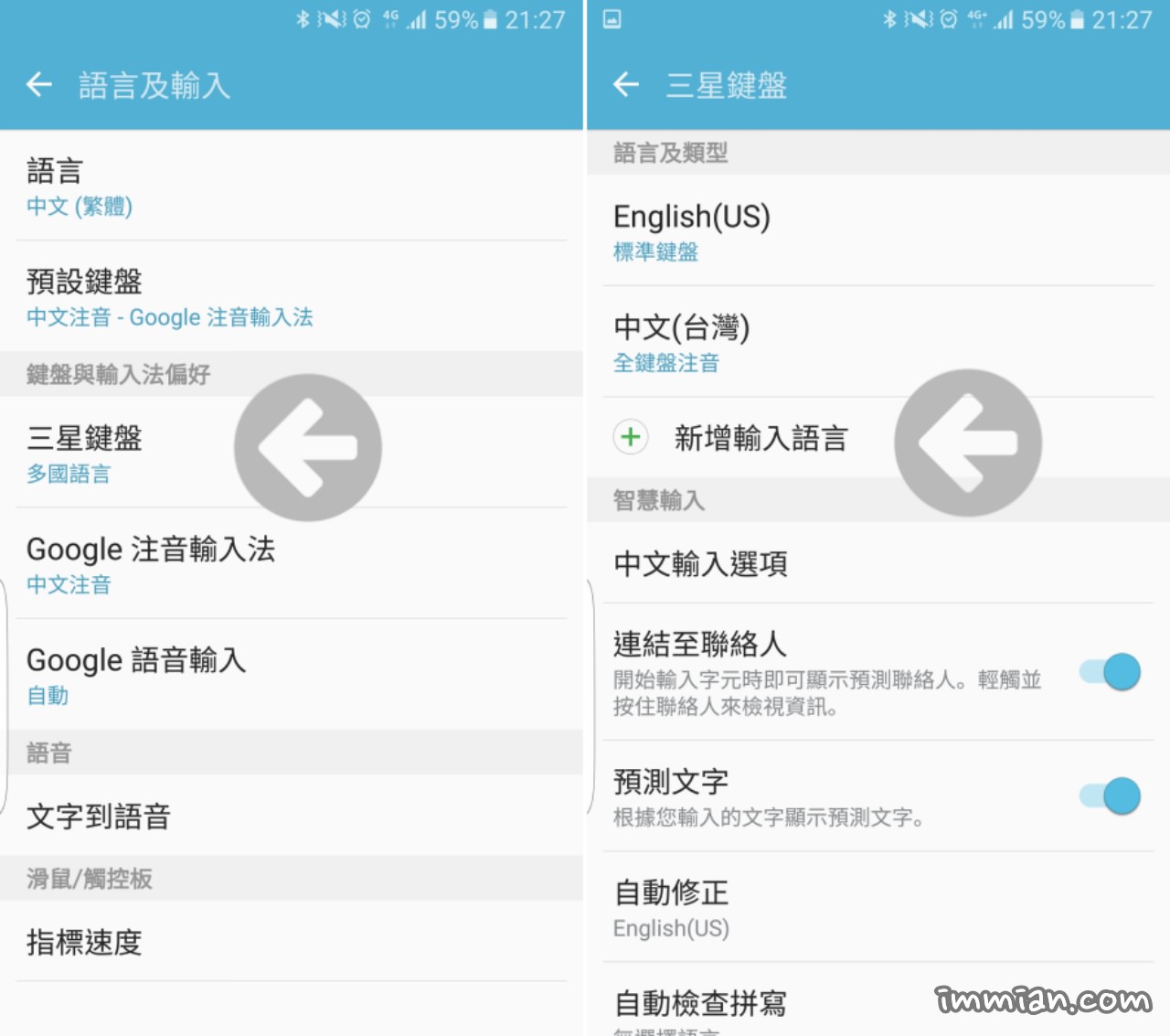
Step 2:
在新增輸入語言中可以看到超多各國語言,一直往下滑就能看到寫著「한국어」的韓語了,點選한국어右側的藍色下載就能就能下載韓語輸入法。
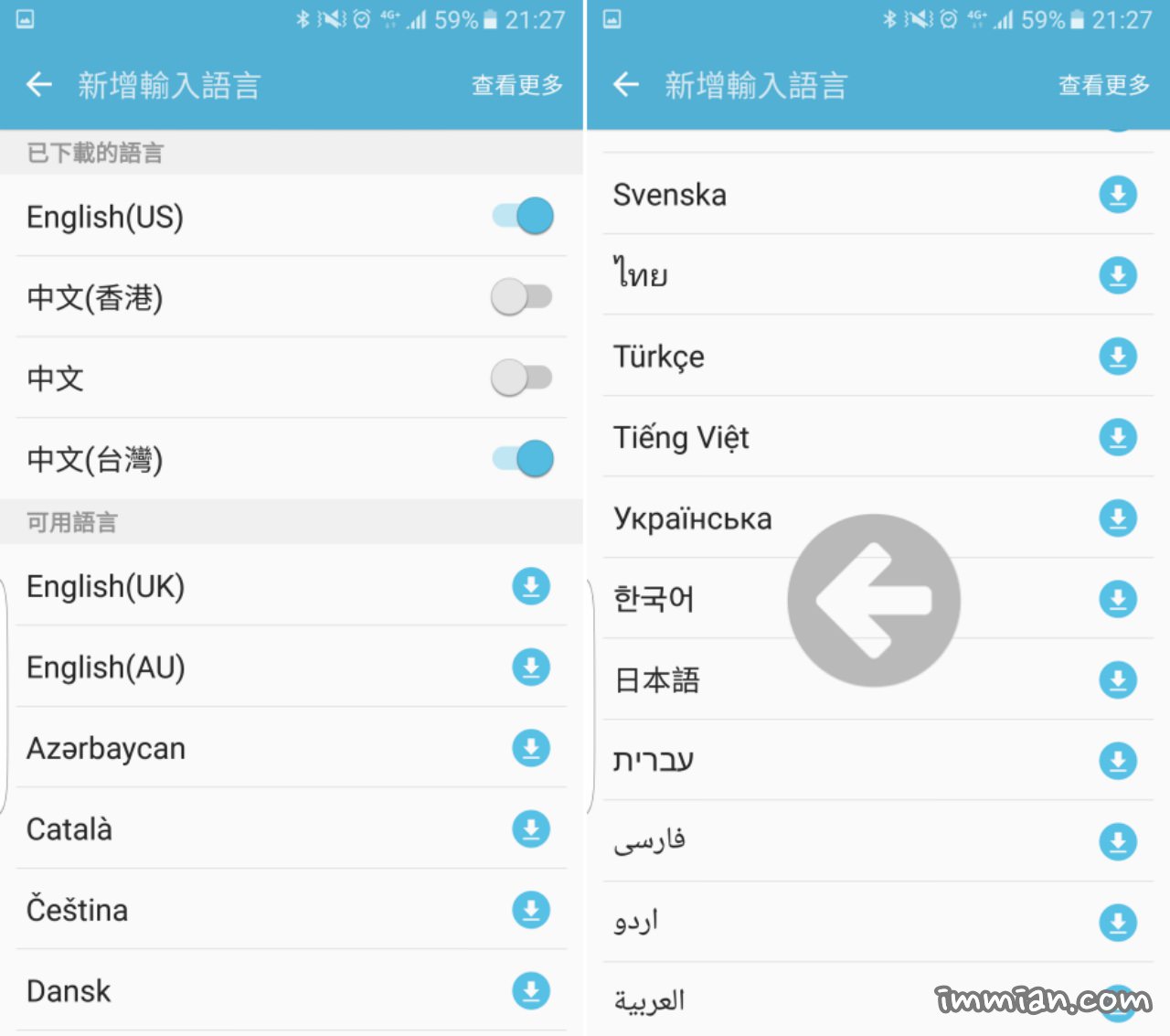
Step 3:
完成後就可以看到한국어出現在鍵盤選項中,三星的韓文輸入法提供標準鍵盤和九宮格鍵盤兩種,初學者如果還無法快速拼音可以先用標準鍵盤,熟悉韓語拼音之後切換成九宮格鍵盤輸入速度會變快超多喔!
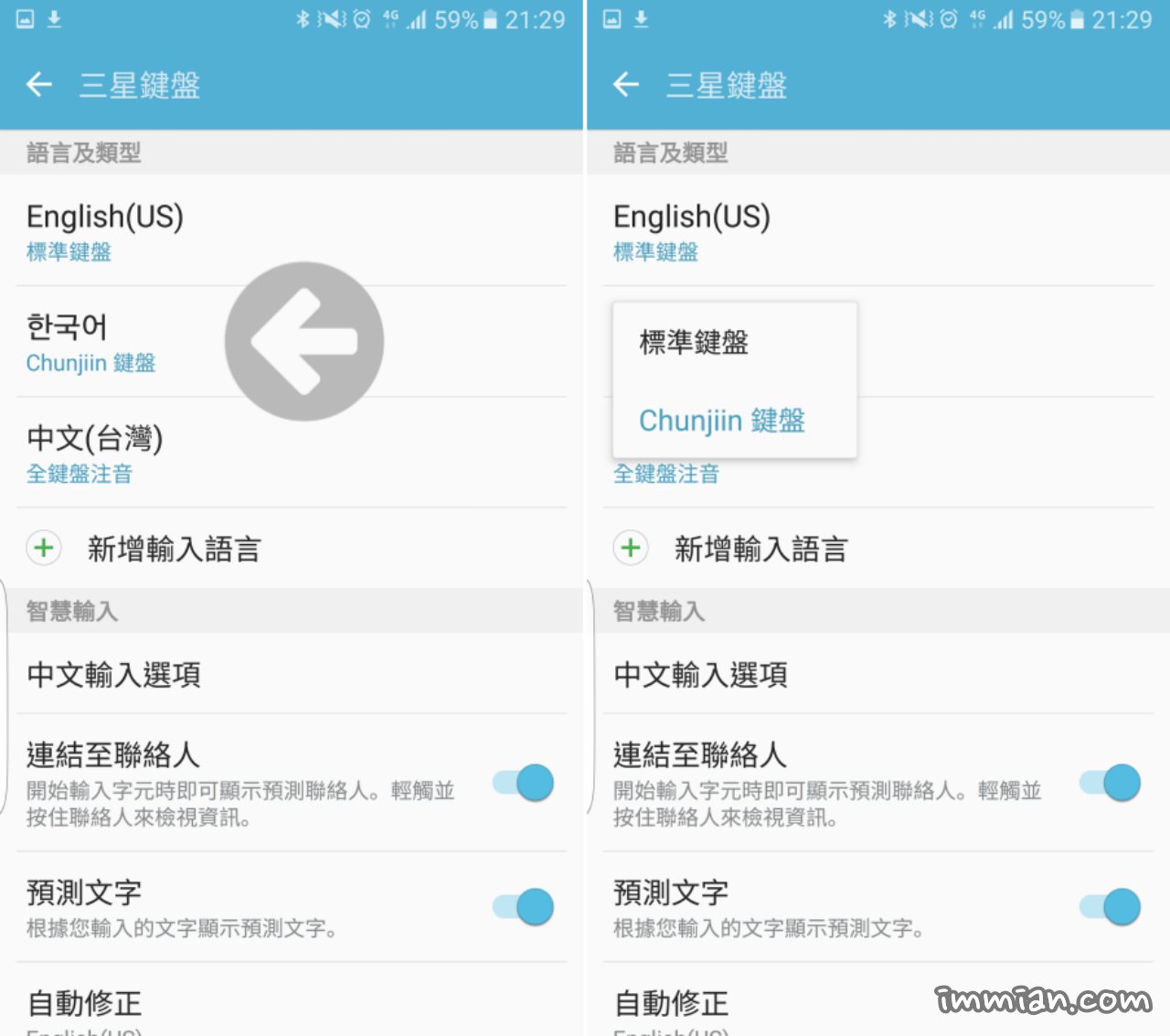
標準鍵盤 V.S. 九宮格鍵盤
標準鍵盤跟九宮格鍵盤的差異在於,標準鍵盤直接把所有的韓文子音母音都列在鍵盤上,找到要輸入的字母就可以直接打字了,九宮格鍵盤則是只給基本母音和子音,要拼出一個字需要依序輸入子母音的筆順才行,用文字說明有點難懂,以下直接舉例。
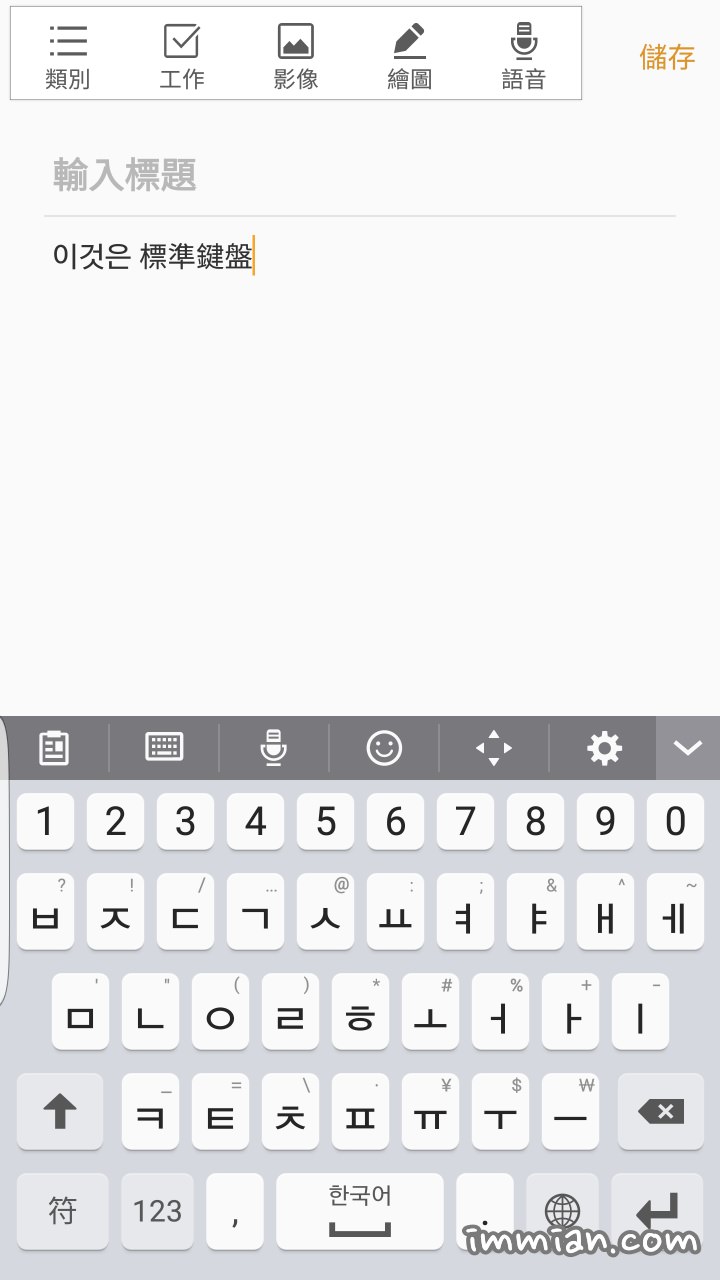
九宮格輸入法顧名思義就是只顯示九格字母在鍵盤上,因此當你想輸入鍵盤上一眼看不見的字母時,可以長按那個字母所在的位置看到其他字母,或是多點幾下切換字母。例如下圖長按ㄱㅋ旁邊就會出現ㄱㅋㄲ,或是長按ㅣ就有ㅏㅑㅓㅕ,長按ㅡ就有ㅗㅛㅜㅠ。
不過長按這個方法很沒效率,另一種輸入法是多點幾下,像是直接點選ㄱ三下,就會依序跳換ㄱㅋㄲ,切換母音的方法要點比較多下,所以整理在下面:
ㅏ = ㅣ+ㆍ
ㅑ = ㅣ+ㆍ+ㆍ
ㅓ = ㆍ+ㅣ
ㅕ = ㆍ+ㆍ+ㅣ
ㅔ=ㆍ+ㅣ+ㅣ
ㅗ = ㆍ+ㅡ
ㅛ = ㆍ+ㆍ+ㅡ
ㅜ = ㅡ+ㆍ
ㅠ = ㅡ+ㆍ+ㆍ
ㅘ = ㆍ+ㅡ+ㅣ+ㆍ
ㅝ = ㅡ+ㆍ+ㆍ+ㅣ
ㅞ = ㅡ+ㆍ+ㆍㅣ+ㅣ
這樣寫可能看不懂,就再舉個例來說,想利用九宮格輸入法輸入「사과」,就要依序點選「ㅅㅣ ‧ /ㄱ ‧ ㅡㅣ ‧」,想輸入「뭐니까」,就要點選「ㅁㅡ ‧ ‧ ㅣ/ㄴㅣ/ㄱㄱㄱㅣ ‧ 」,用斜線分隔的是每個單字的拼法。
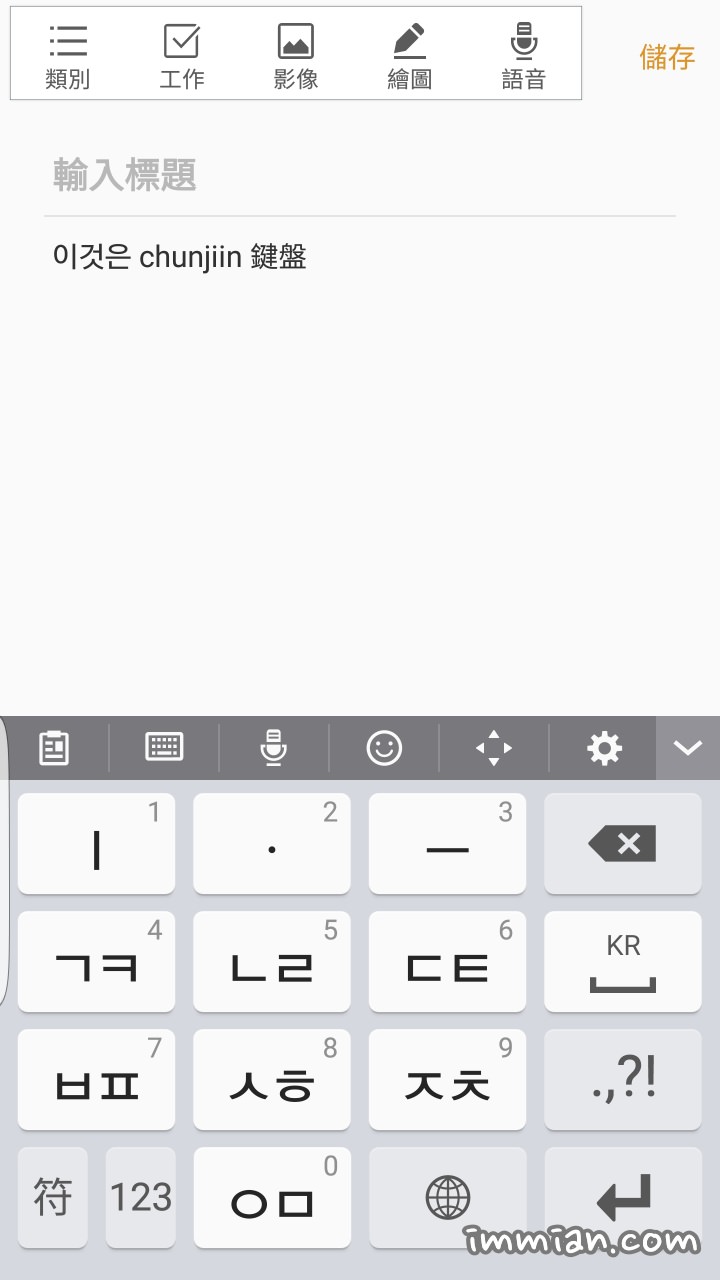
九宮格打起來很帥,但學起來真是困難XDD 如果還想看其他手機的輸入法或是在電腦上怎麼輸入韓文,可以參考底下的延伸閱讀。
延伸閱讀:









我的手機是j7 2016算是新買的
但我的三星鍵盤的語言為什麼只有中文英文
點“新增輸入語言”之後卻沒東西壓來了重新整理重開關機也一樣
是不是我的手機有問題?
那你可以改用這個方法:https://immian.com/typekoreanhtc/
為什麼我的不能用韓文打字
切換輸入法之後就可以了